Sådan konfigureres og bruges Windows 10 Action Center

En af de nye funktioner i Windows 10 er et underretningscenter, som Microsoft kalder Action Center. Her er et kig på, hvordan du bruger og konfigurerer dens funktioner.
En af de nye funktioner i Windows 10 er enunderretningscenter, som Microsoft kalder Action Center. Den erstatter den irriterende charms-bjælke, der var en del af Windows 8.1. Det giver meddelelser om e-mail, apps som Twitter og inkluderer hurtige handlinger til at komme til systemindstillinger.
Du kan starte Windows 10 Action Center afstryg ind fra højre kant af skærmen på en berøringsenhed eller tryk på Action Center-ikonet. På en traditionel pc uden berøringsfunktion skal du klikke på Action Center-ikonet på proceslinjen ved siden af uret.
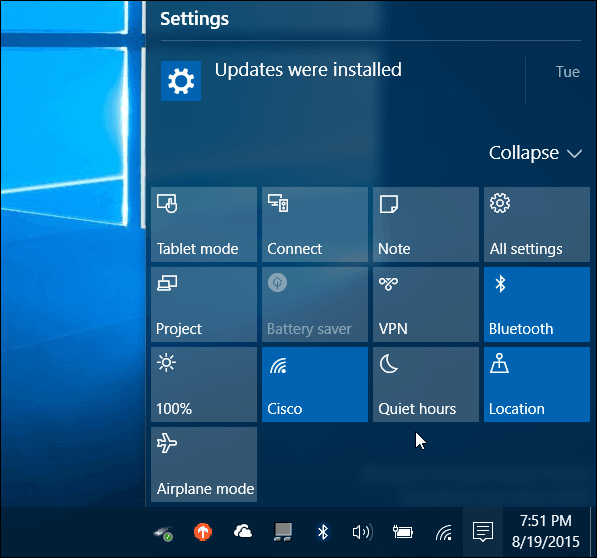
Windows 10 Action Center
Standardhurtighandlingsfliserne vises nederst og giver dig on-tryk (eller klik) adgang til systemindstillinger, som du ofte har brug for. Her er et hurtigt kig på, hvad hver enkelt gør:
- Alle indstillinger starter appen Indstillinger, hvor du kan foretage systemjusteringer.
- Flytilstand lader dig nemt slå den til eller fra. Når du tænder for det, deaktiveres Wi-Fi-, Bluetooth-, kabelforbundelses- og mobilforbindelser.
- Tablet-tilstand aktiverer eller deaktiverer funktionen og giver dig en fuld startskærm. Det fungerer på berørings- og ikke-berørings-pc'er, men er deaktiveret, hvis du har en opsætning med flere skærme.
- Batterisparer lader dig slå den til eller fra. Naturligvis vil du bruge det, hvis du er på en bærbar computer eller tablet, der kører på batteristrøm.
- Beliggenhed aktiverer eller deaktiverer lokationstjenesten.
- Forbinde lancerer Connect-panelet for at hjælpe med at oprette forbindelse til trådløse skærme, der drives af Miracast, der er i nærheden
- Bemærk lancerer OneNote-appen, så du kan oprette en ny.
- VPN lancerer VPN-indstillingerne i Windows 10.
- Rotationslås stopper eller lader din skærm vende rundt om dens retning.
- Stille timer når tilkoblet, deaktiveres anmeldelse og systemlyde.
- Skærmens lysstyrke giver dig mulighed for at justere skærmens lysstyrke med 25%, hver gang du trykker på eller klikker på den.
Bemærk, at nogle af disse fliser muligvis er nedtoneteller ikke findes på nogle systemer. For eksempel er Battery Saver deaktiveret, mens din bærbare computer er tilsluttet, men når du ikke er tilsluttet, kan du bruge den. Eller på mit tårnskrivebord på mit hjemmekontor er tablettilstand ikke en mulighed (fordi jeg har dobbelt skærme), og Battery Saver er heller ikke der, da det ikke bruger et batteri.
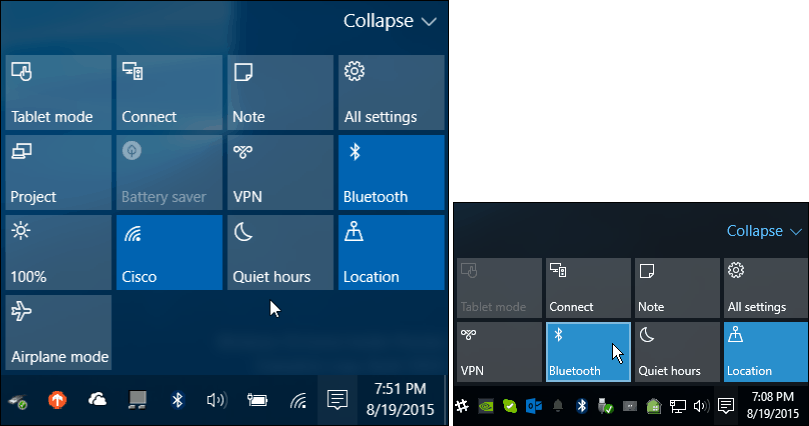
En bærbar eller mobil enhed har flere Quick Action-fliser end en traditionel desktop PC
Administrer knapper til handlingscenter
Du kan udvide eller kollapsere de hurtige handlingsfliser for kun at vise fire, hvilket sparer plads. Dette er især praktisk, hvis du har en skærm med lav opløsning eller en mini-tablet-enhed.
Det er her, du vil vælge, hvilke hurtige handlingsfliser der vises, når listen er sammenbrudt.
For at gøre det, gå til Indstillinger> System> Underretninger og handlinger og du får se Hurtige handlinger på toppen.
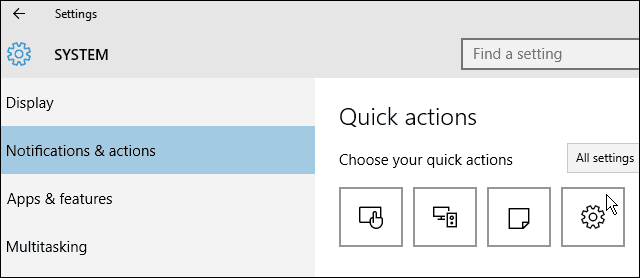
Vælg den, du vil ændre, og derefter, hvad du vil erstatte den med fra pop-up-menuen. Du ønsker måske at ændre dem på baggrund af, hvad der fungerer bedst i din situation.
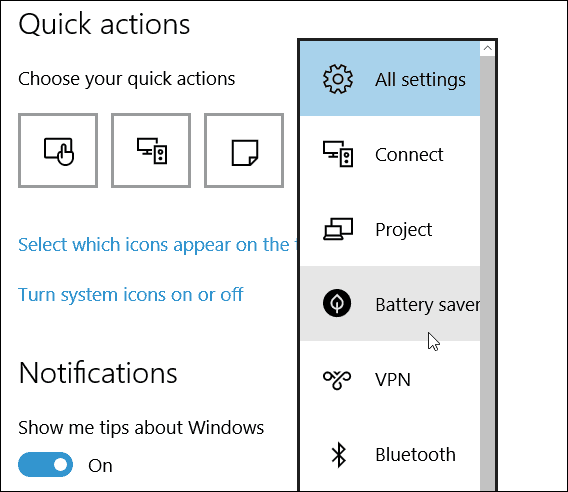
De fleste af de hurtige actionfliser i Action Center ser ud til at være mere rettet mod berøringsenheder, sans Alle indstillinger, men underretningerne er pæne på en traditionel pc eller berøringsenhed.
Og når du taler om underretninger, kan du kontrollere, hvilke apps du ser underretninger fra i Action Center ved at rulle ned i Underretning & handlinger og vende dem til eller fra.
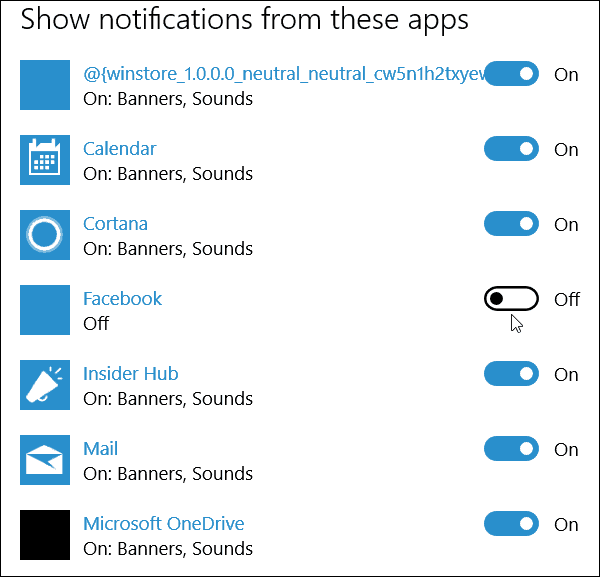
Hvad er din overtagelse af Action Center i Windows 10? Efterlad en kommentar nedenfor og fortæl os det. For mere diskussion om det nye operativsystem og dine spørgsmål, skal du sørge for at deltage i vores gratis Windows 10-fora.










Efterlad en kommentar